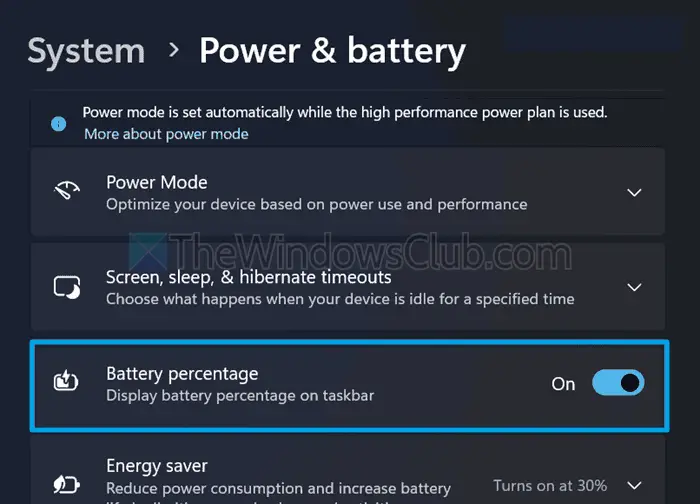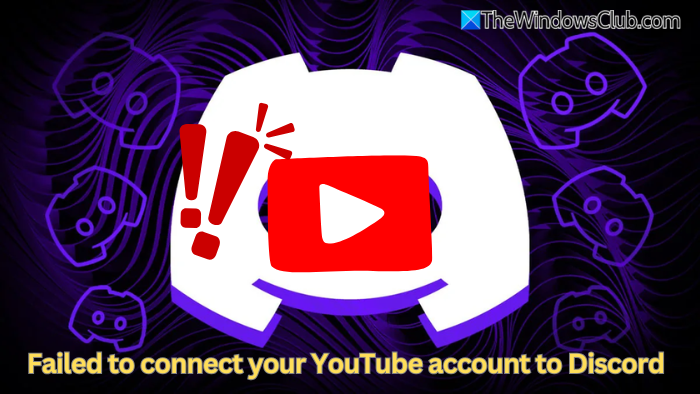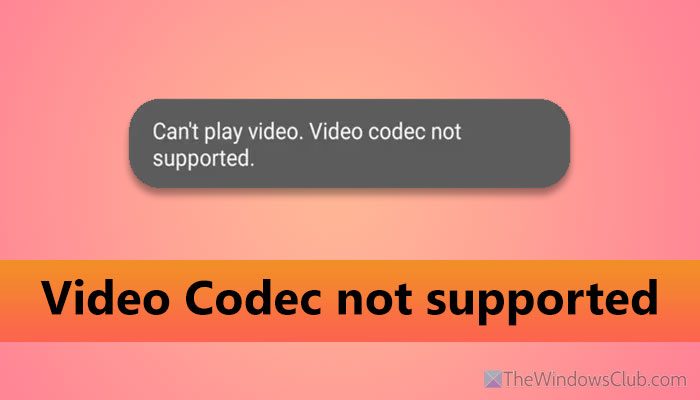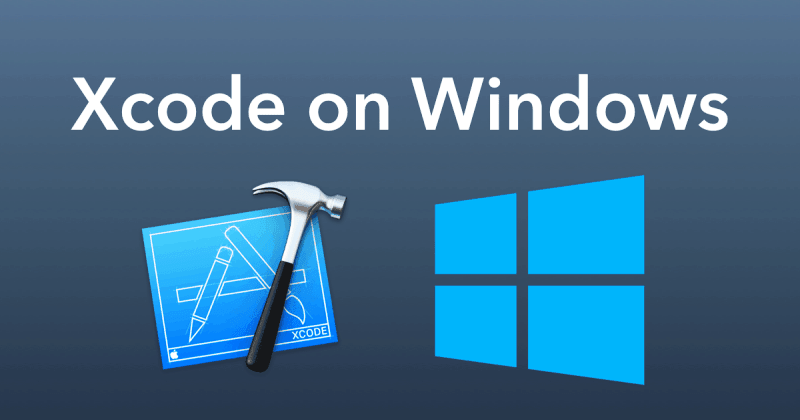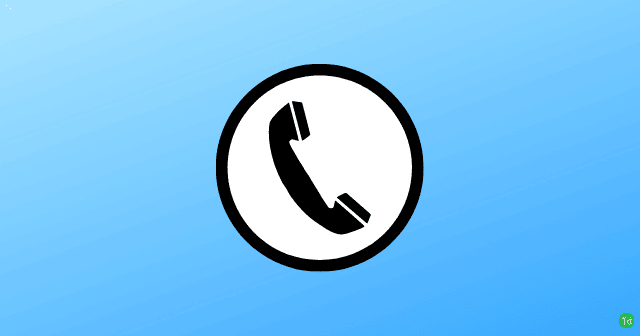El ID de evento 7000 indica que un. Se mostrará el mensaje. Si ves elservicio l1vhlwfMencioné entonces que está relacionado con la virtualización de redes anidadas. Hay varias razones para este problema, como virtualización de hardware deshabilitada en BIOS, conflicto de controladores, imagen del sistema dañada y más. En esta publicación, veremos cómo solucionar elEl servicio l1vhlwf no pudo iniciarse, ALa función de hipervisor no está disponible para el usuario.conID de evento 7000en el Visor de eventos de Windows 11/10.

si vesEl servicio l1vhlwf no pudo iniciarse, ALa función de hipervisor no está disponible para el usuario.conID de evento 7000en el Visor de eventos de Windows 11/10, siga las soluciones que se mencionan a continuación.
- Habilite la virtualización de hardware desde BIOS
- Habilitar la virtualización anidada
- Actualiza todos los controladores
- Reinstale la plataforma del hipervisor de Windows
- Reparar archivos del sistema
- Deshabilite l1vhlwf desde el Editor del Registro
Hablemos de ellos en detalle.
1]Habilite la virtualización de hardware desde BIOS
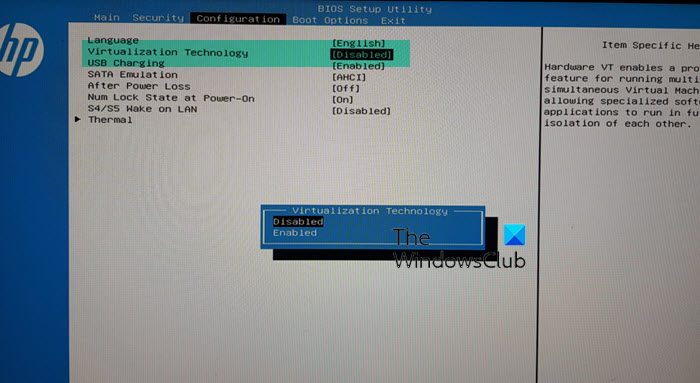
, Intel VT-x o AMD-V, permite que varios sistemas operativos se ejecuten simultáneamente en una única máquina física mediante el uso de un hipervisor. Si la función está deshabilitada, encontrará el ID de evento 7000. Para resolverlo, le recomendamos que siga los pasos que se mencionan a continuación para hacer lo mismo.
- .
- Ahora, ve aConfiguración del sistema > Tecnología de virtualización.
- Luego, establezcaActivado,guarde los cambios que ha realizado y salga de allí.
Es posible que vea una opción o etiqueta diferente en su computadora; por lo tanto, consulte el hipervínculo para obtener una guía adecuada.
2]Habilite la virtualización anidada
Hay muchos programas que dependen de la virtualización anidada, como algunos juegos y WSL. Así que te recomendamos. Aunque los pasos exactos pueden variar según el software de máquina virtual que esté utilizando, las herramientas más populares ofrecen una opción sencilla para habilitar la virtualización anidada.
3]Actualice todos los controladores
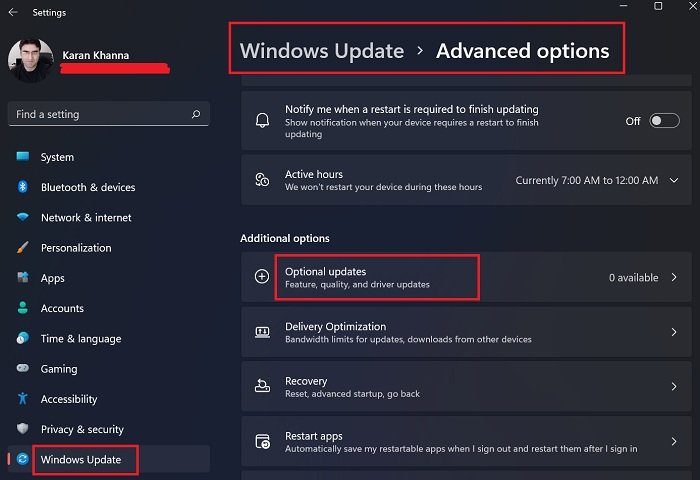
A continuación, necesitamos actualizar todos los controladores, especialmente los relacionados con el procesador y la red. Esto se hace para anular la posibilidad de problemas de incompatibilidad que pueden ser causados por la disparidad entre las versiones del controlador y otros programas en la computadora. Hay varias formas de actualizar su controlador. Puede elegir uno que más le convenga de la lista que figura a continuación y actualizarlo.
- Actualice el controlador desde el.
- Instalar unpara mantener sus controladores actualizados.
- Instalardesde Configuración de Windows.
- Abre ely actualice su controlador.
Una vez que haya actualizado su controlador, verifique si el problema está resuelto.
4]Reinstale la plataforma del hipervisor de Windows
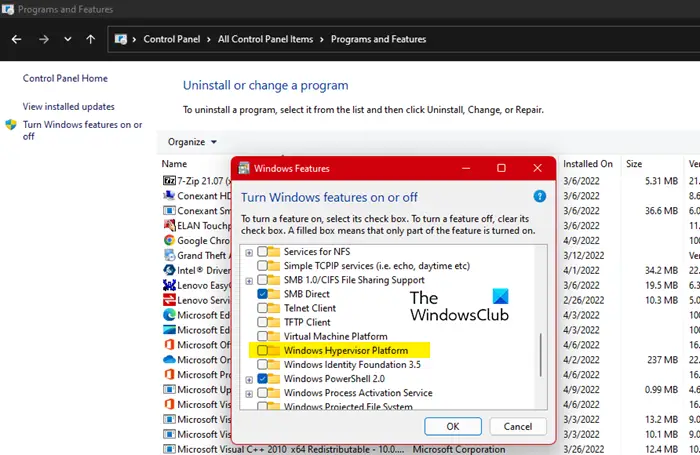
El ID de evento 7000 suele aparecer cuando la función Plataforma hipervisor de Windows está habilitada. Por lo tanto, es bastante seguro decir que la función ya está habilitada en su computadora. Por lo tanto, vamos a reinstalar la función, ya que eso puede solucionar el problema. Para hacerlo, siga los pasos que se mencionan a continuación.
- Abre elPanel de controlbuscándolo en el menú Inicio.
- cambiar elVer poraIconos grandes.
- Ir aProgramas y características.
- Hacer clic enActiva o desactiva las funciones de Windows.
- Buscarplataforma de hipervisor de Windows,desmarque la casilla y haga clic enAplicar > Aceptar.
- Una vez que la función esté deshabilitada, deberá habilitarla nuevamente marcando la misma casilla.
Finalmente, guarde los cambios y verifique si el problema está resuelto. En caso de que el problema persista, haga lo mismo con la función Hyper-V. Con suerte, esto hará el trabajo por usted.
5]Reparar archivos del sistema
Hay varias formas de reparar los archivos del sistema, puedeopara hacer lo mismo. Después de reparar los archivos del sistema, verifique si el problema está resuelto.
6]Deshabilite l1vhlwf desde el Editor del Registro
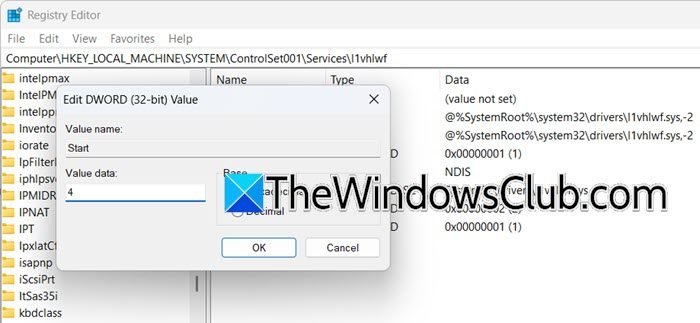
Una de las soluciones que mucha gente ha utilizado para deshacerse del Event ID 7000 es deshabilitar el servicio l1vhlwf desde el Editor del Registro. Sin embargo, esto sólo funcionará si no usas activamentePlataforma de hipervisor de Windows.Podemos desactivarlo, esperar a que Microsoft lance una actualización para resolver el problema. Para hacer lo mismo, siga los pasos que se mencionan a continuación; sin embargo, antes de eso,.
- Abre elEditor de registrobuscándolo en el menú Inicio.
- Navegar a
Computer\HKEY_LOCAL_MACHINE\SYSTEM\ControlSet001\Services\l1vhlwf - busca elComenzarValor DWORD.
- Establece su valor en4y haga clic en Aceptar.
Finalmente, reinicie su computadora y espere a que Microsoft publique una actualización para resolver el problema.
Leer:
¿Cómo habilito el hiperhipervisor?
Puededesde el Panel de Control. Puedes buscarlo en el menú Inicio, ir aPanel de control\Todos los elementos del Panel de control\Programas y características,hacer clic enActivar o desactivar la función de Windows,y luego habilitarHiper-V.
Leer:
¿Cuál es la causa del error del hipervisor?
Un error de hipervisor puede ocurrir por varias razones, incluidos problemas de compatibilidad de hardware, incompatibilidad entre los sistemas operativos host e invitado, recursos insuficientes del sistema, conflictos de software o controladores obsoletos y archivos o datos del sistema dañados. Estos factores pueden alterar la funcionalidad del hipervisor y provocar errores. Asegurarse de que el hardware de su sistema admita las funciones de virtualización necesarias, actualizar los controladores, resolver conflictos de software y mantener suficientes recursos del sistema puede ayudar a prevenir dichos errores.
Lea también:.